Yine de Bildir iOS 15'te Ne Anlama Geliyor?
Yayınlanan: 2022-10-21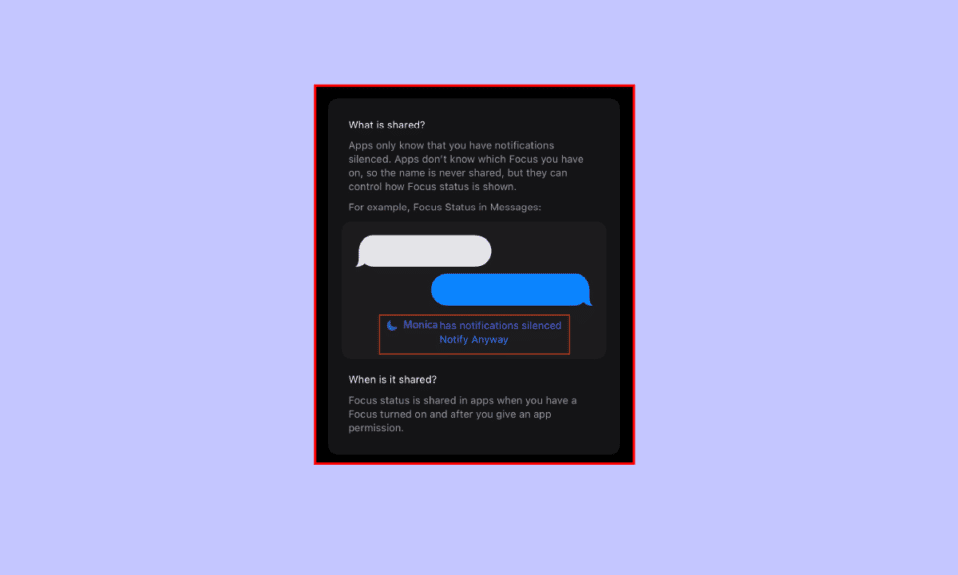
iPhone'lar piyasaya sürüldüklerinden bu yana akıllı telefonların dinamiklerini değiştirdi. Bir iPhone kullanmanın çılgınlığı ve heyecanı eşsizdir. Dünyanın her yerindeki insanlar iPhone'ları büyük bir hayranlıkla kullanıyor. İşletim sistemi olarak iOS ile Apple ürünleri tüm zamanların en yüksek seviyelerinde ve Android'in yanında en iyi akıllı telefonlardan biri. Hızlı yaşam ve yeni teknolojilere uyum sağlamak için iPhone, işletim sistemini güncellemeye devam ediyor. Cihazlarındaki bu tür son güncellemelerden biri iOS 15 biçiminde geldi. Güncellemeyle birlikte, Yine de Bildir de dahil olmak üzere birçok başka özellik geldi. İOS 15'te Yine de Bildir'in ne anlama geldiğini bilmek isteyen biriyseniz, doğru sayfaya geldiniz. Bugünün kılavuzunda, iPhone'da Yine de Bildir'in ne anlama geldiğini ve amacının ne olduğunu öğreneceksiniz. Ayrıca, iPhone'da Yine de Bildir ve Yine de Bildir'in nasıl kapatılacağı hakkında tartışmalar gerçekleşecek. Öyleyse, iPhone'lara bu yeni eklemeyi keşfetmek için belgemizle başlayalım.
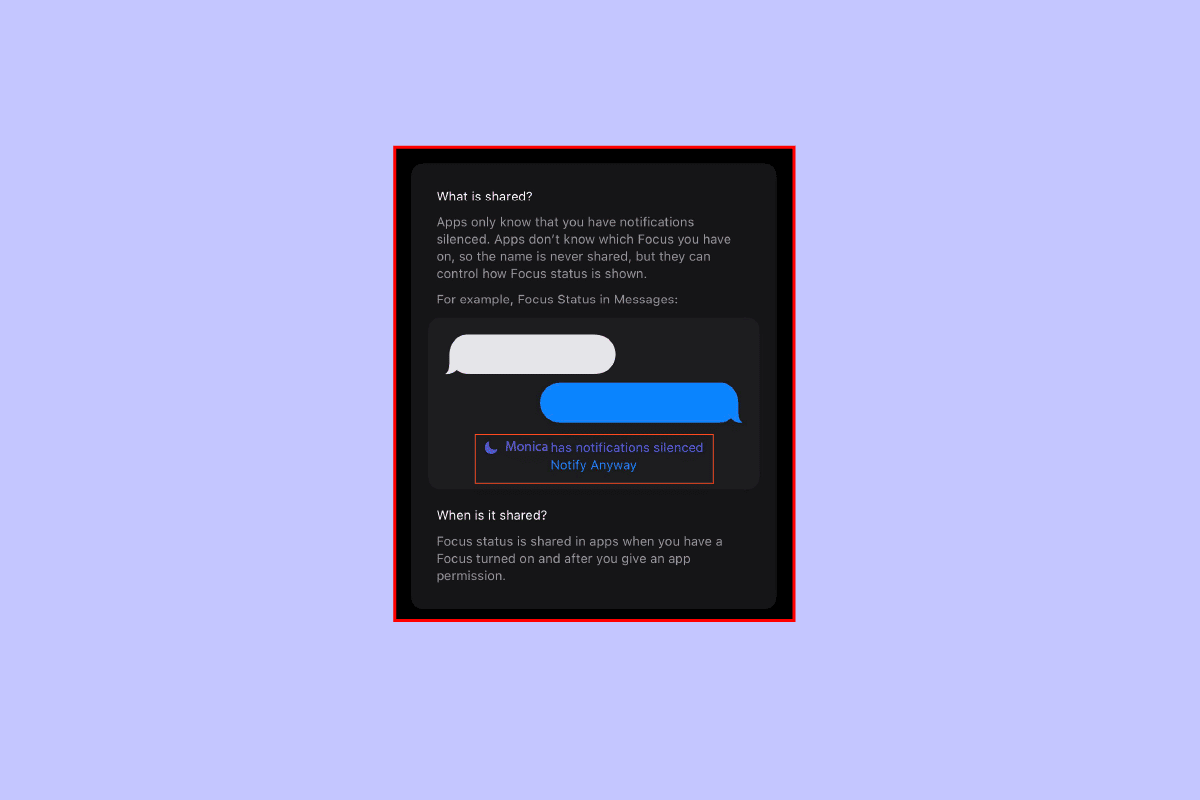
İçindekiler
- Yine de Bildir iOS 15'te Ne Anlama Geliyor?
- Yine de Bildir Özelliği Ne Yapar?
- Yine de Bildir Özelliğini Ne Zaman Kullanmalısınız?
- Yine de Bildir Nasıl Açılır
- İPhone'da Yine de Bildir Nasıl Kapatılır
- Belirli Bir Kişi İçin Yine de Bildir Nasıl Kapatılır?
Yine de Bildir iOS 15'te Ne Anlama Geliyor?
Özellikle iOS 15 ile gelen yeni güncellemeler ile iPhone kullanıcıları Focus özelliğine erişebiliyor. Bu özellik, Profiller ve Rahatsız Etmeyin için bir uzantı görevi görür. iPhone kullanıcılarının dikkat dağıtıcı unsurları azaltmasına ve daha fazla odaklanmak için sınırlar belirlemesine yardımcı olur. Ayrıca rutininize göre özelleştirilmiş çeşitli modlar oluşturmanıza da olanak tanır. Yine de Bildir özelliği, iPhone'unuzdaki Odak modunu atlamanıza yardımcı olur. Yine de bildir özelliği ile önemli mesajları iletebilirsiniz.
- Bu özellik, örneğin iş , kişisel veya uyku gibi yaptığınız göreve veya etkinliğe göre özelleştirilebilir .
- Focus modu sayesinde iPhone'unuza gelen uygulama ve bildirimleri ihtiyacınıza göre yönetebilirsiniz.
- Bir iMessage gönderirken, bu kişinin bildirimleri susturulmuş olduğunu görürseniz, bunun altındaki Yine de Bildir seçeneği ile karşılaşırsınız.
- Bir kişinin etkin bir Odak modu varsa, uyumlu uygulama için bildirimleri devre dışı bırakabilir veya geciktirebilir .
- Bu nedenle, aynı durum uygulama ile paylaşılır .
- Bu, uygulamanın bildirimlerinizin devre dışı bırakıldığını bilmesini sağlar ve arkadaşlarınızın da aynı şeyi bilmesini sağlar.
- Yine de Bildir seçeneği, acil bir bildirim göndermek için aktif Odak modunu atlamanıza yardımcı olabilir.
- Bu özelliğin en iyi yanı, yalnızca gerekli uygulamalarla kendi özelleştirilmiş ana ekranlarınızı oluşturabilmenizdir.
- Apple'ın bu düşünceli özelliği, DND ve SOS acil durum özelliklerini birçok iyileştirme ile yeniden tasarladı.
Yine de Bildir Özelliği Ne Yapar?
Yine de Bildir'in birkaç özelliği aşağıdadır.
- Yine de Bildir özelliğinin temel amacı ve kullanımı acil bir durumdur.
- Bu, bir iPhone kullanıcısının aktif Odak modunu atlamak için kullanabileceği bir SOS seçeneğidir .
- Kullanıcıların acil durumlarda önemli mesajları zamanında ve bildirimlerle iletmesine yardımcı olur.
Yine de Bildir Özelliğini Ne Zaman Kullanmalısınız?
Bu özelliğin ne zaman kullanılacağını verilen noktalarda listeledik.
- Zaten iOS 15'te Bildir'in ne anlama geldiğini zaten bildiğiniz için, bu DND özelliğinin kullanımını sonuçlandırmak kolaydır.
- Yine de Bildir'i yalnızca acil bir durumda kullanmalısınız.
- Bu mod esasen çeşitli rutinler ve otomasyon içeren bir DND durumu içindir.
- Bu mod, kişinin rahatsız edilmek istemediğini gösterir .
- Bir kullanıcı, önemli bir toplantıdayken veya kişisel bir etkinlikle meşgulken Odak modunu kullanabilir.
- Dolayısıyla tüm bu olasılıklar ışığında Bildir özelliğini sadece gerektiğinde kullanın.
Yine de Bildir Nasıl Açılır
Meşgulseniz veya tamamen doluysanız, Odak modunu açmalısınız. Bu, uygulamalardan aldığınız tüm bildirimleri atlamanıza yardımcı olacaktır. Bununla birlikte, acil bir durumda kişileriniz tarafından kullanılabilecek Yine de Bildir özelliğini açmanıza da yardımcı olacaktır. Bu nedenle, cihazınız için Yine de Bildir özelliğini açmak için aşağıdaki adımları takip edebilirsiniz:
Not : Bir aygıtta Odaklanma kullanıldığında, ayar aynı Apple Kimliği ile imzalanmış tüm Apple aygıtlarına otomatik olarak uygulanacaktır.
1. iPhone'unuzda Ayarlar'ı açın.
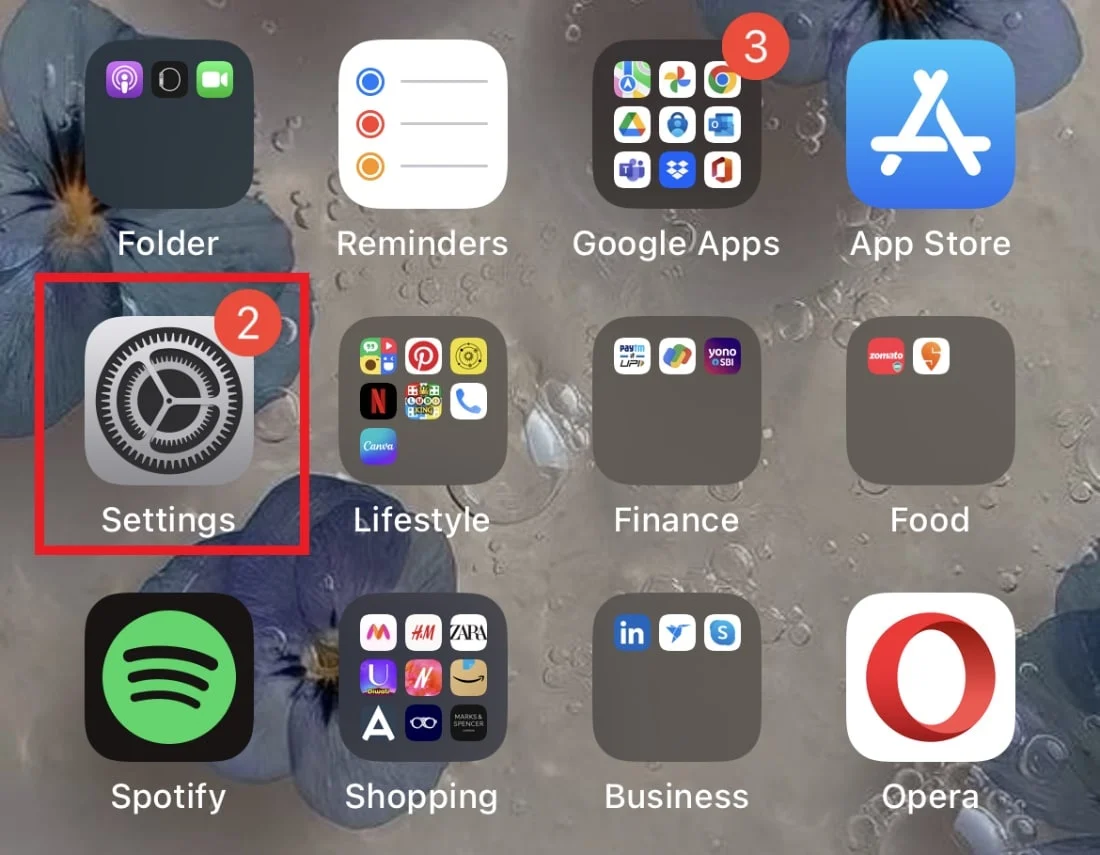
2. İçinde Odakla'ya dokunun.
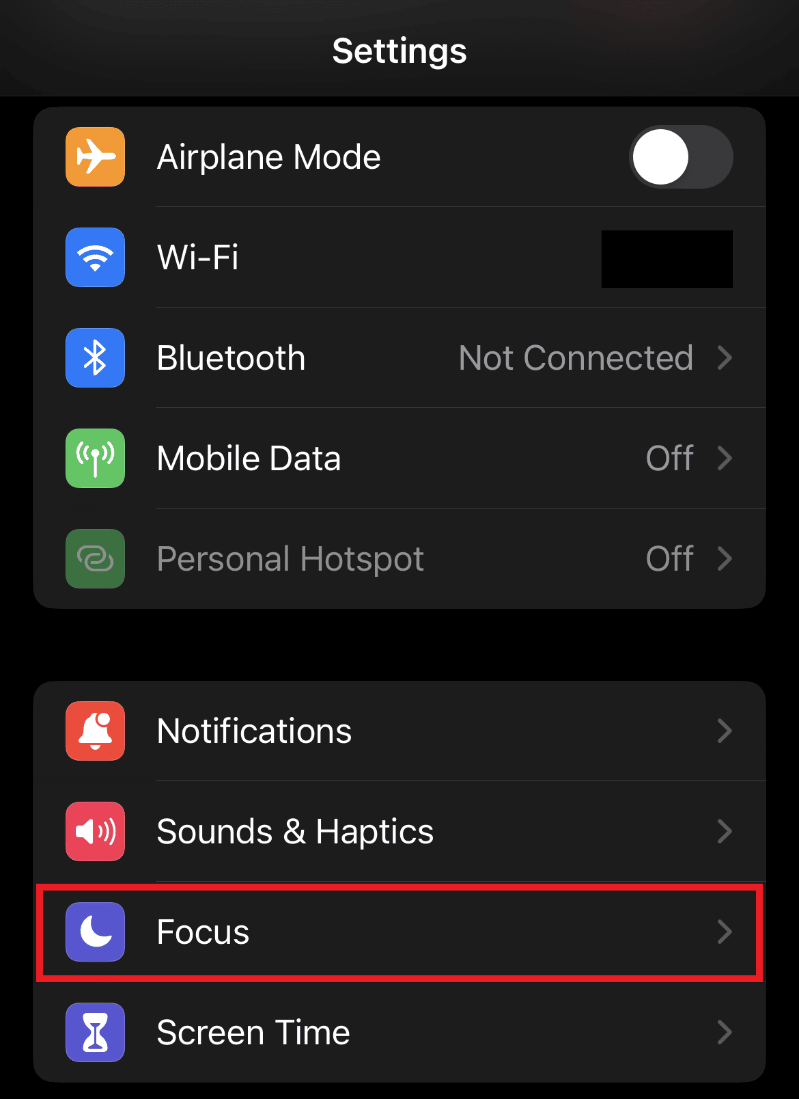
3. Şimdi, Rahatsız Etmeyin , Kişisel , Uyku veya İş gibi sağlanan seçeneklere dokunun.
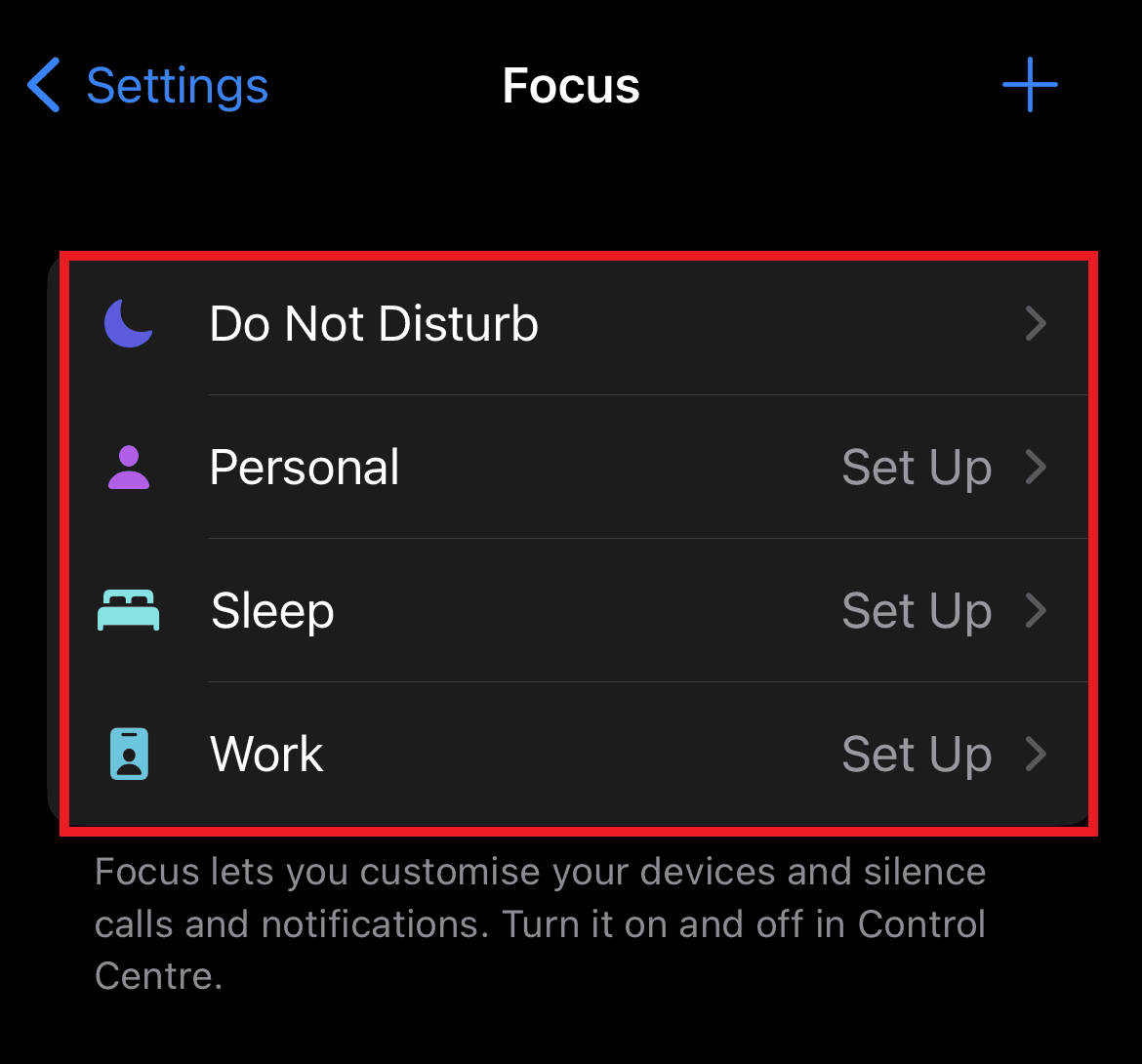
4. Ardından, Odağı Özelleştir üzerine dokunun.
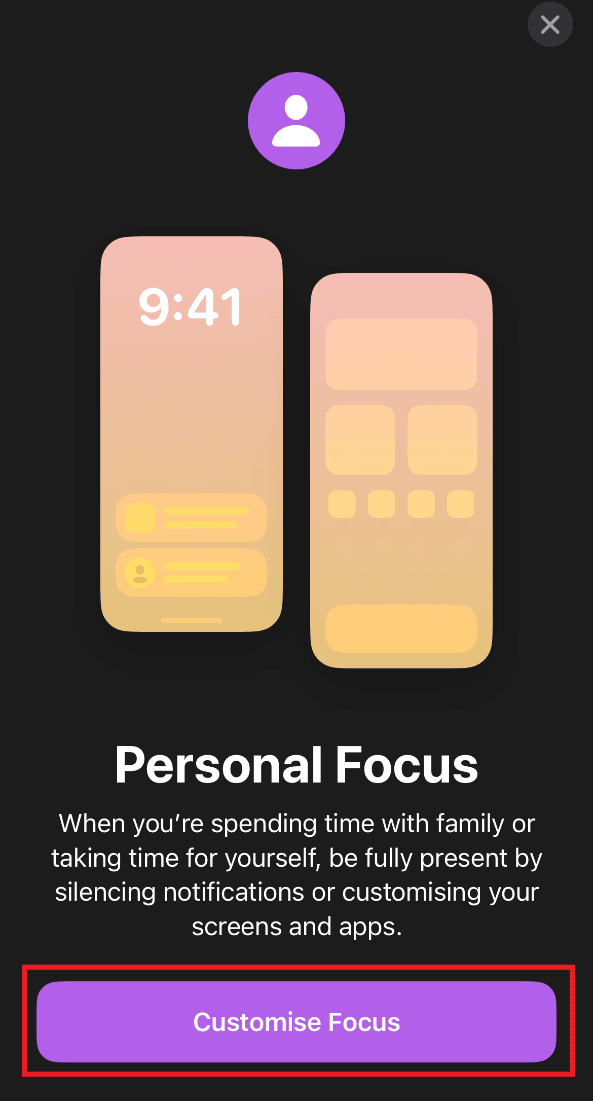
5. Şimdi, Odağınızı istediğiniz Kişiler ve Uygulamalar için ayarlayın.
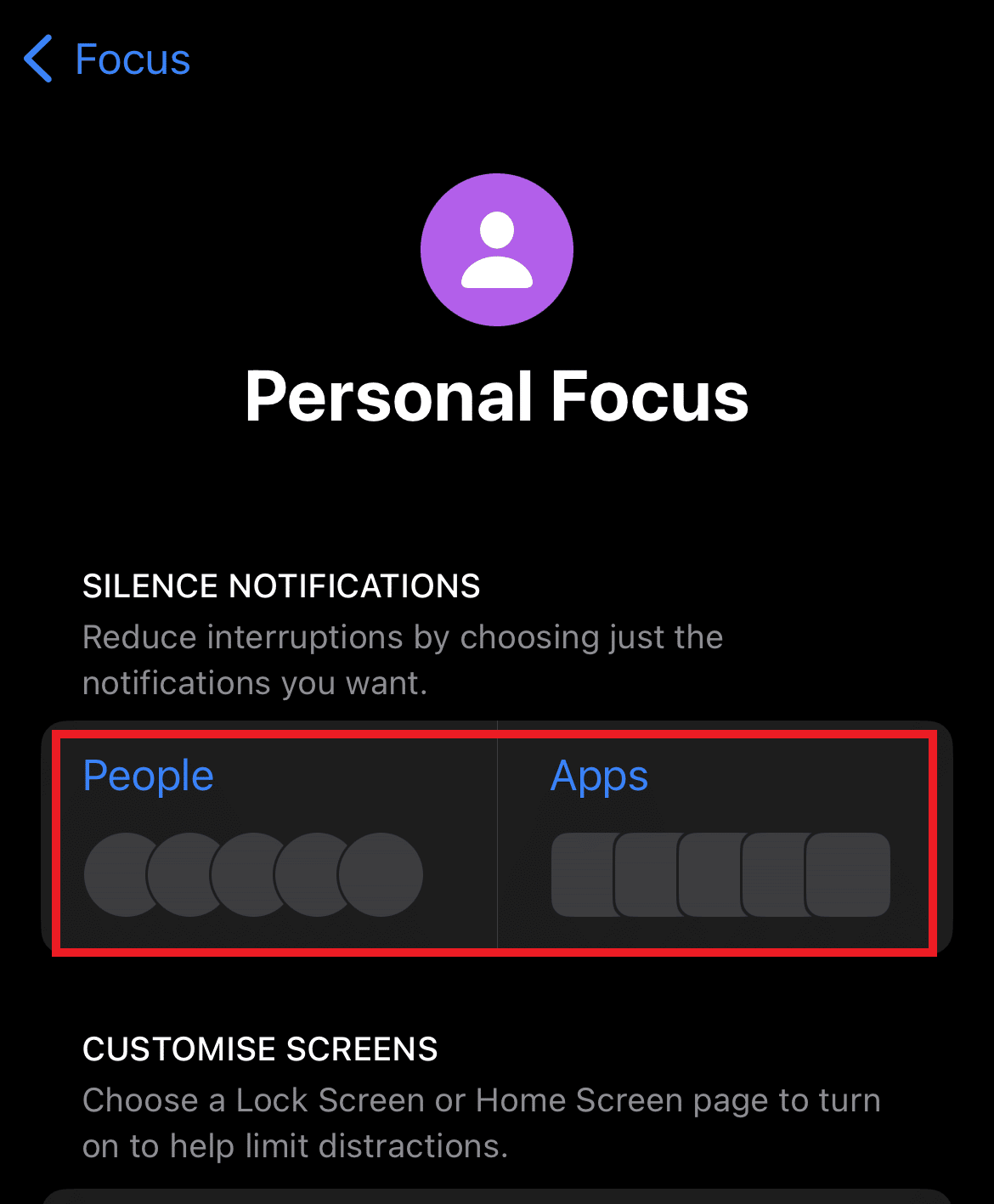

6. Ayrıca dikkat dağıtıcı unsurları sınırlamaya yardımcı olması için EKRANLARI ÖZELLEŞTİRMEYİ SEÇ üzerine de dokunabilirsiniz.
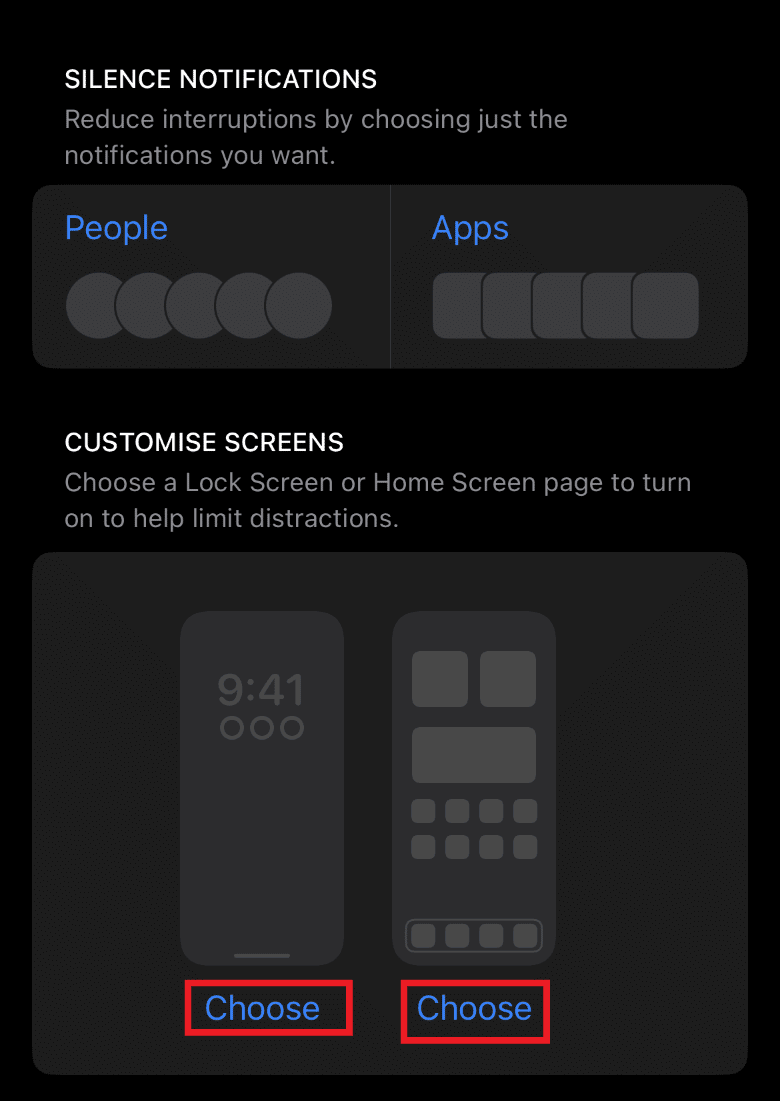
7. Ayrıca, Odak modunu otomatik olarak veya belirli bir zamanda veya yerde açmak için Akıllı Etkinleştirme seçeneğini OTOMATİK OLARAK AÇABİLİRSİNİZ .
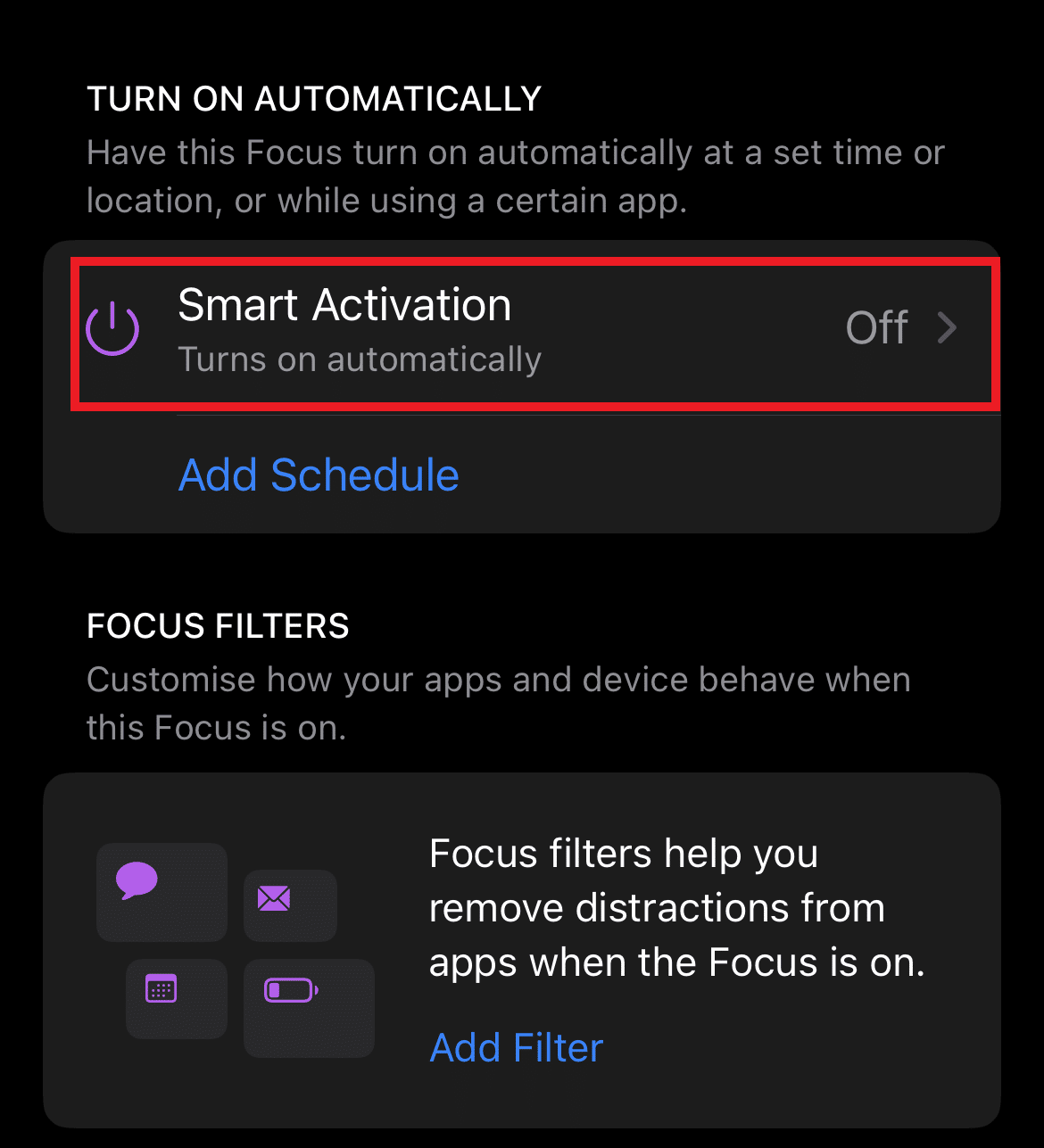
8. Odak ayarı yapıldığında, durum çubuğunuzda ve kilit ekranınızda simgesi belirecektir.
9. Durumunuz Mesajlar uygulamasında otomatik olarak görüntülenecektir .
10. Biri size mesaj atmaya çalışırsa, sessize alınan bildirimi görebilecek ve acil bir durumda Yine de Bildir özelliğini kullanabilecektir.
İPhone'da Yine de Bildir Nasıl Kapatılır
Yine de Bildir özelliğini kapatmaya karar verirseniz, Odak modunu devre dışı bırakmanız gerekir. Bunu yapmak, kişilerinizin sessize alınan bildirim mesajlarını görememesine ve Yine de Bildir özelliğini kullanamamasına yol açacaktır. Hala bu seçeneği kullanmayı tercih ediyorsanız, aşağıda verilen adımları takip edebilirsiniz:
1. iPhone'unuzda Ayarlar'ı açın.
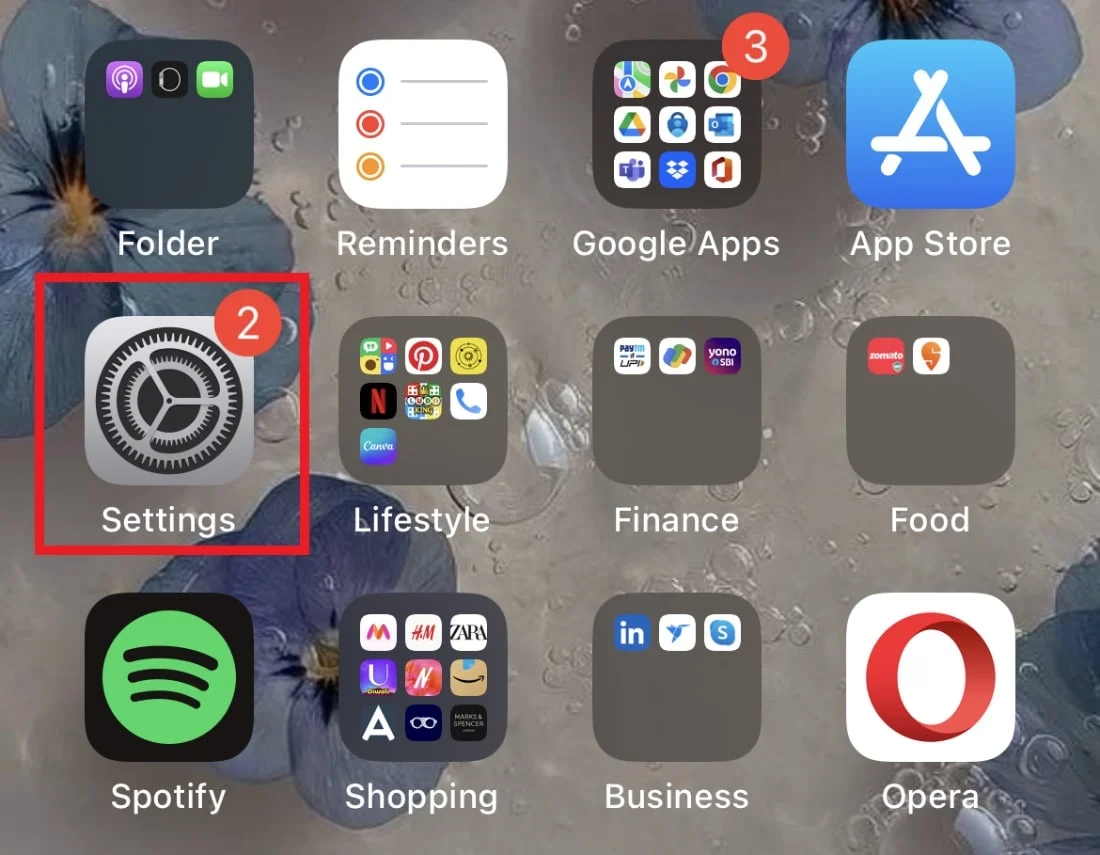
2. Ayarlar'da Odak'ı açın.
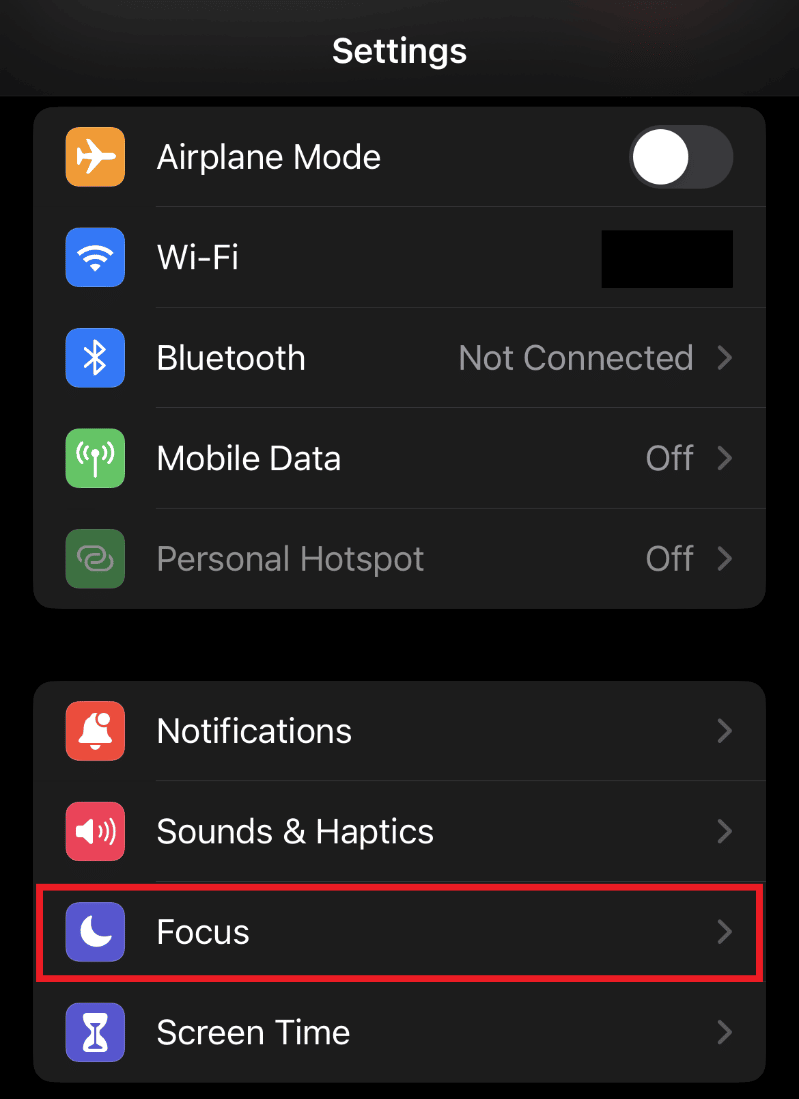
3. Şimdi, Odak özelliğini etkinleştirdiğiniz Rahatsız Etmeyin veya Kişisel gibi bir seçenek belirleyin.
4. Şimdi, Odak Durumu üzerine dokunun.
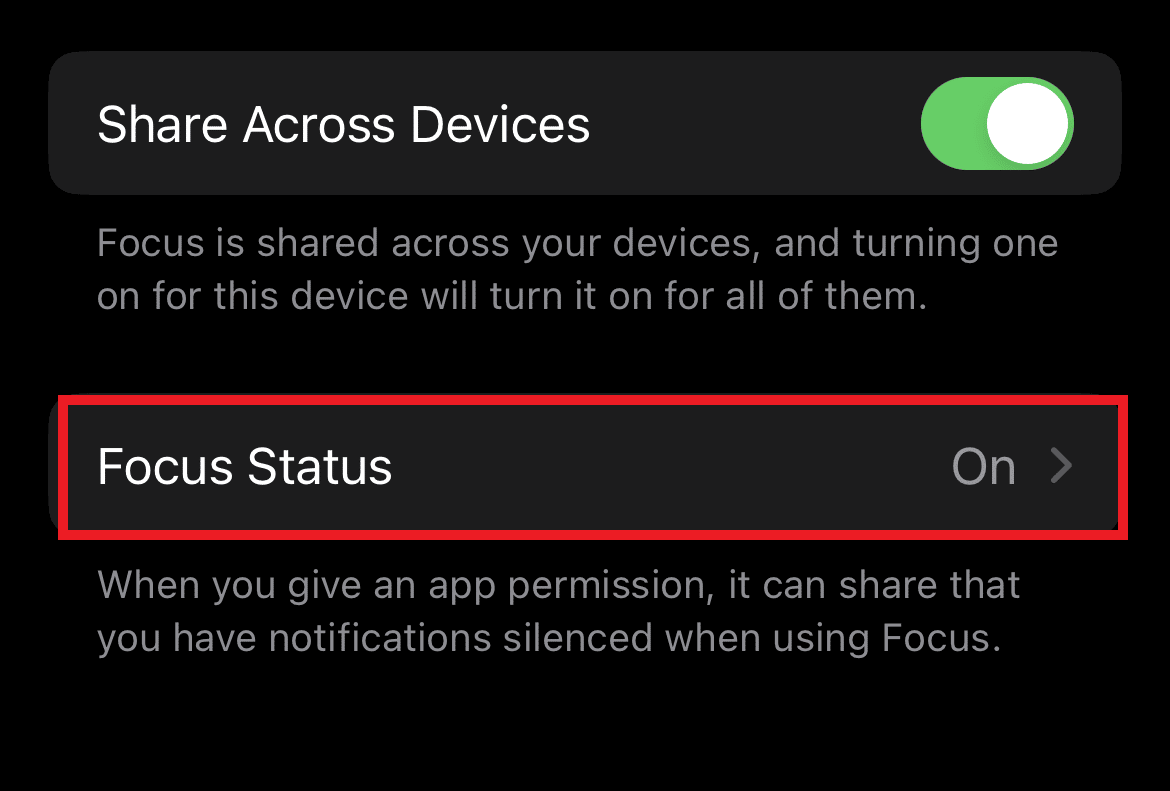
5. İçinde, Odak Durumunu Paylaş seçeneğini devre dışı bırakın.
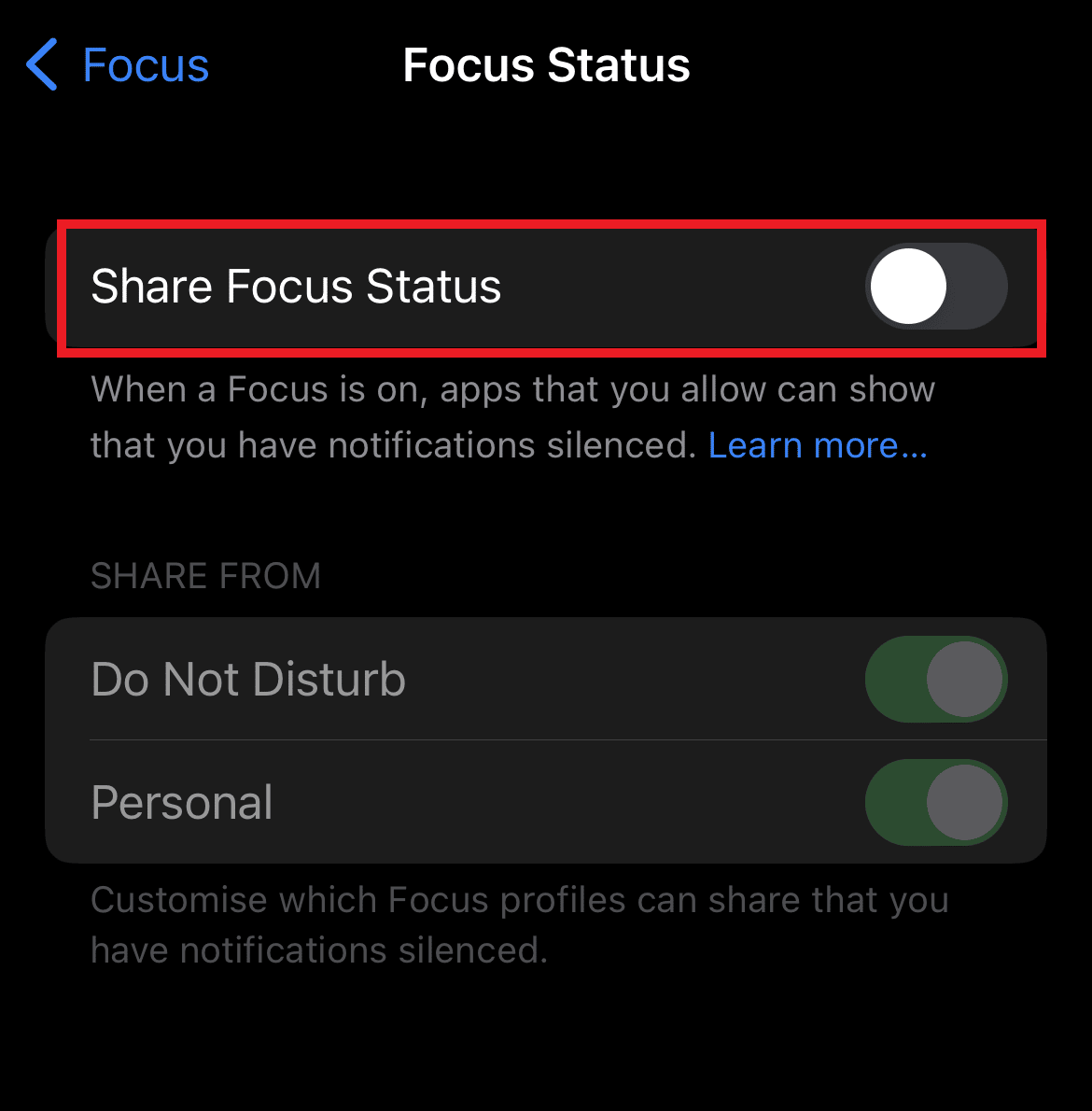
6. Değiştirilen Odak ayarınız, aynı Apple Kimliğine sahip tüm Apple cihazlarınızda paylaşılacaktır. Ayarları tüm cihazlarınızda uygulamak için Cihazlar Arasında Paylaş seçeneğinin açık olduğundan emin olun.
Belirli Bir Kişi İçin Yine de Bildir Nasıl Kapatılır?
Her kişi için Yine de Bildir'i kapatmak için yukarıda belirtilen yöntemi tercih edebilirken, belirli bir kişi için bu seçeneği özel olarak kapatabileceğiniz başka bir yöntem de seçebilirsiniz. Bazı kişiler önemlidir ve hareket halindeyken aramalarını veya mesajlarını almak isteyebilirsiniz, böyle bir durumda Başkaları için Yine de Bildir'in açık olmasına ancak bu kişi için kapalı olmasına izin verin. Belirli bir kişi için nasıl kapatılacağı hakkında daha fazla bilgi edinmek için aşağıdaki adımları kontrol edin:
1. iPhone'unuzdaki Mesajlar uygulamasına dokunun.
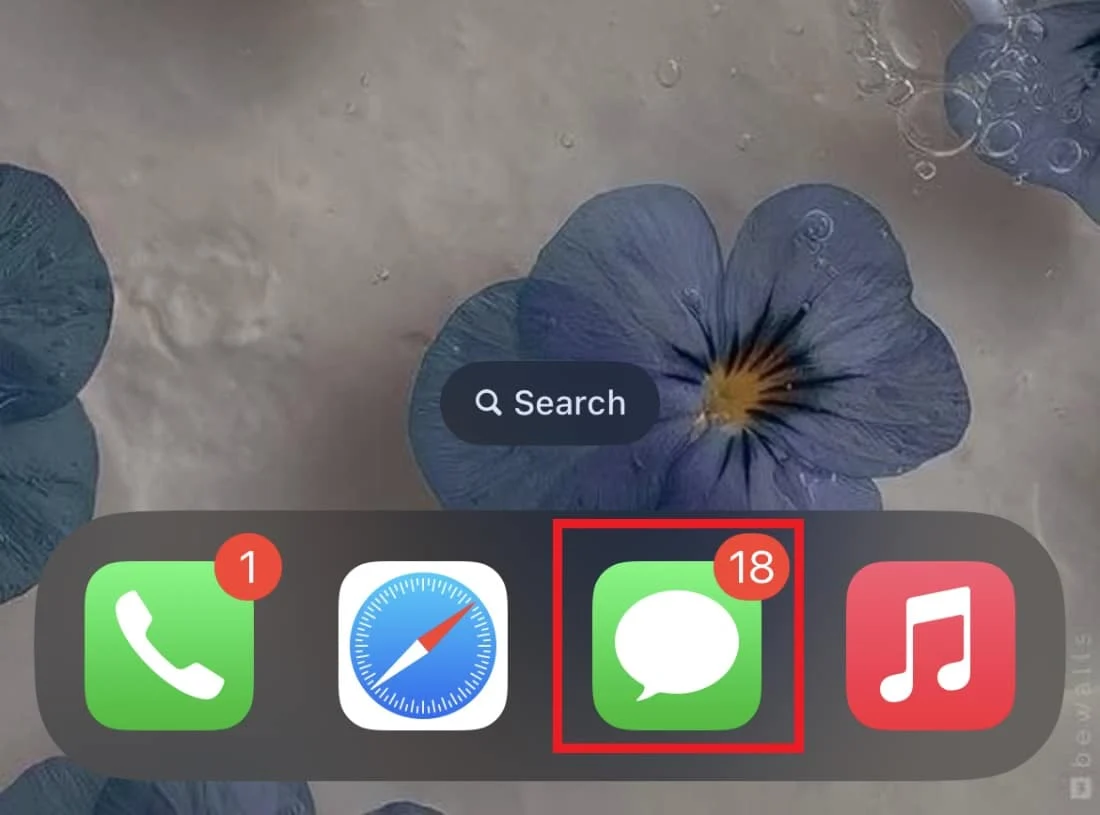
2. Bu kişiyle yaptığınız görüşmeye dokunun .
3. Şimdi, ekranın üst kısmındaki adlarına dokunun.
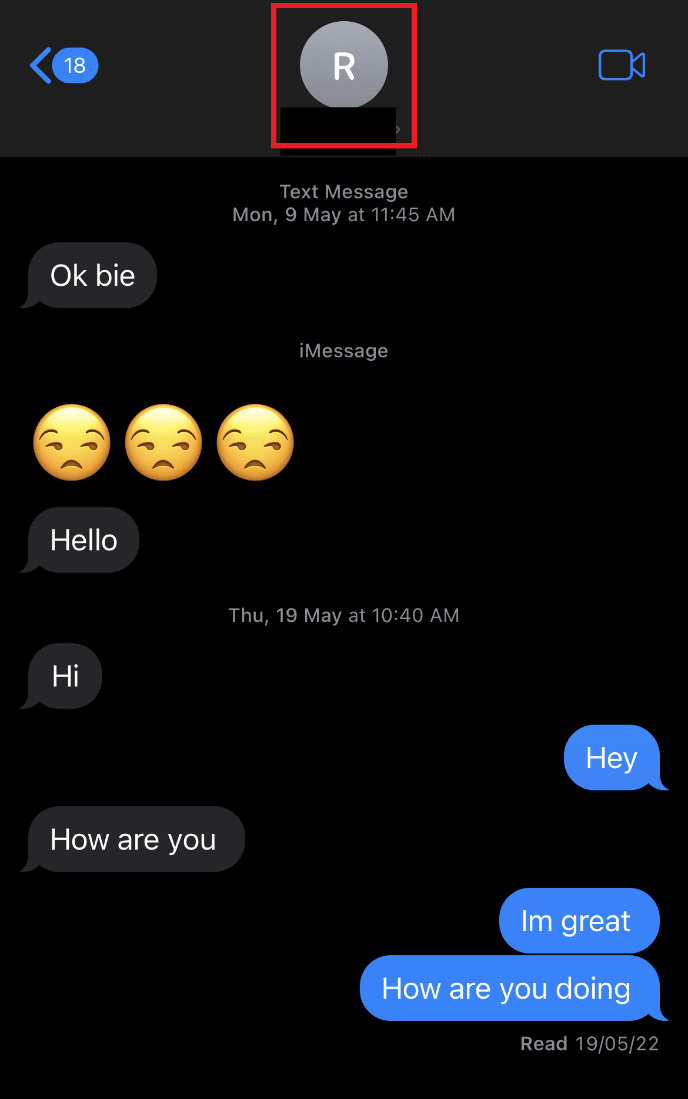
4. Şimdi, Odak Durumunu Paylaş seçeneğini devre dışı bırakın.
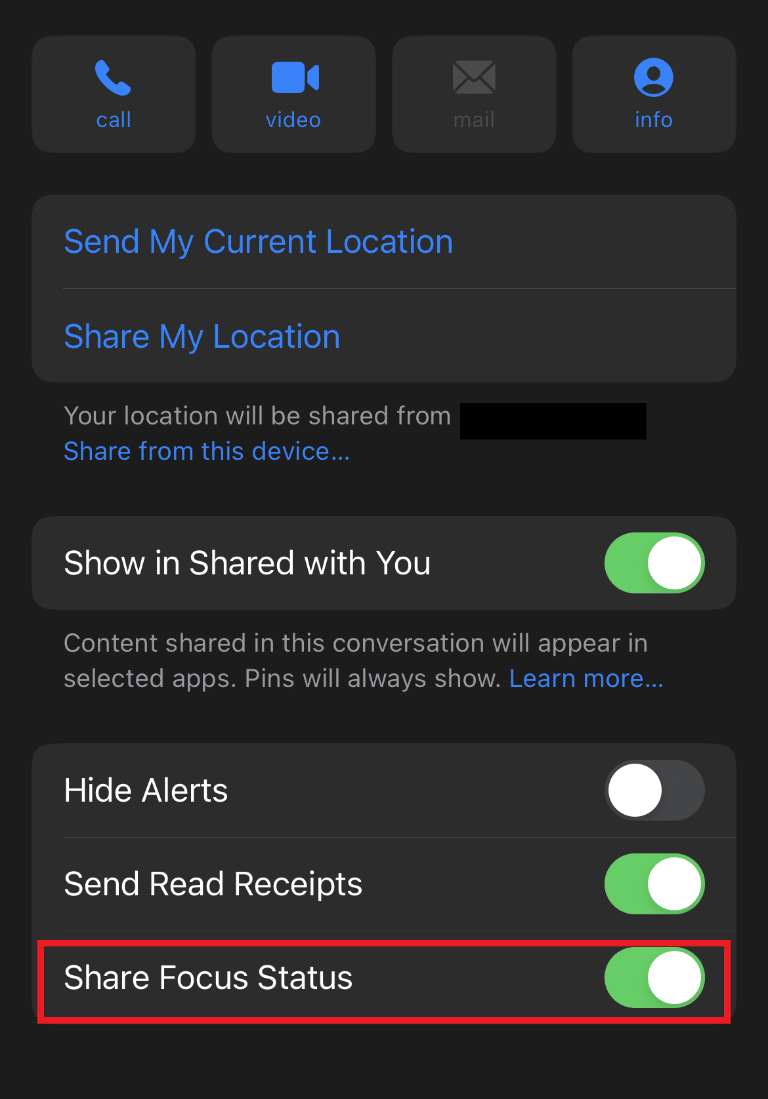
5. Bu, ilgili kişinizin Yine de Bildir'i kullanmamasına ve onların bildirim çubuğunuzda görünmelerine olanak tanır.
Sık Sorulan Sorular (SSS)
S1. iPhone'umda Yine de Bildir'i kapatabilir miyim?
Ans. Evet , Odak modunu kapatarak iPhone'unuzdaki Yine de Bildir seçeneğini kapatabilirsiniz. Yine de Bildir seçeneğinin nasıl kapatılacağı konusunda özellikle yukarıdaki belgede sağlanan bölümü de kontrol edebilirsiniz.
S2. Apple'ın Neden Yine de Bildir özelliği var?
Ans. Apple cihazlarındaki Yine de Bildir özelliği, kullanıcıların devre dışı bırakılan bildirimleri atlamasına ve acil bir durumda mesajı kişilerine göndermesine yardımcı olur. SOS durumunda mükemmel bir araçtır ve DND'nin bir uzantısıdır .
S3. Yine de Bildir'e basıldığında ne olacak?
Ans. Bildirimler susturuldu uyarısı altında görünen Yine de Bildir seçeneğine bastığınızda, mesajınızı kişinize göndermenize ve engelli bildirimlerini geçersiz kılmanıza yardımcı olacaktır.
S4. DND'ye koyarsam birileri bildirim alır mı?
Ans. Hayır , birini DND'ye koyduysanız, bildirim almazlar.
S5. Birinin beni DND'ye koyduğunu nasıl bilebilirim?
Ans. Birinin sizi DND'ye alıp almadığını öğrenmek için o kişiyi tekrar arayabilirsiniz . Rahatsız Etmeyin seçeneği, aynı numaranın üç dakika içinde tekrar araması durumunda arama yapılmasına olanak tanır. Bu nedenle, numarayı tekrar aradığınızda zil sesini duyabiliyorsanız, DND'ye bağlandınız demektir.
Önerilen:
- Roblox Hata Kodu 277'yi Düzeltmenin 6 Yolu
- Instagram'da Beğenilen Makaralar Nasıl Görülür?
- Ekran Görüntüsü iPhone'da Karalamalar Nasıl Kaldırılır
- iPhone'da Gizli Şeyler Nasıl Bulunur?
iOS 15'te Yine de Bildir'in ne anlama geldiğine ilişkin belgemizin Yine de Bildir özelliğiyle ilgili tüm şüphelerinizi gidermede başarılı olduğunu ve bu özelliğin nasıl açılıp kapatılacağına ilişkin tüm sorularınızı çok iyi yanıtladığını umuyoruz. Eğer öyleyse, lütfen bize bildirin. Ayrıca diğer soru ve önerilerinizi aşağıdaki yorum bölümünden bırakabilirsiniz.
